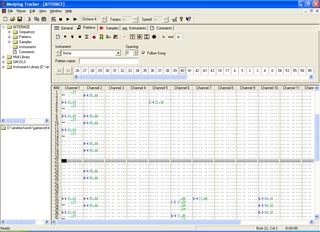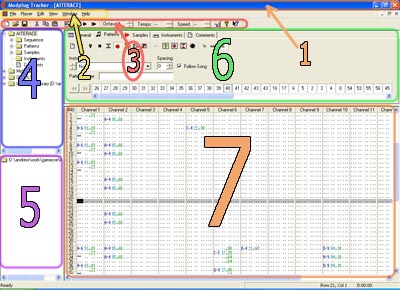Мир не стоял на месте и развивался. Появился и новый трэкер - ModPlug Tracker, работающий под Windows XP и сочетающий в себе многие возможности таких трэкеров, как Impulse Tracker, Scream Tracker, Fast Tracker и Pro Tracker.
Скачать дистрибутив программы можно здесь. Данный дистрибутив в виде архива (размер 616 Кб) и содержит саму программу ModPlug Tracker не требующую никакой инсталляции и файл справочной системы.
ModPlug Tracker 1.16 - новейший (2004 года) трэкер Оливье Лаписку (Франция). Программа вобрала в себя лучшие возможности Impulse Tracker, Scream Tracker, Fast Tracker и Pro Tracker. Этот трэкер написан для Windows (95/98/2000/Me/XP).
Особенности трэкера:
- простота настройки под звуковую карту (поддерживаются Windows-драйвера и DirectX-драйвера);
- возможность создания композиции в любом из форматов следующих трэкеров: Impulse (it), Scream (s3m), Fast (xm), Pro (mod).
- удобный и доступный интерфейс программы (конечно, от Вас потребуются некоторые знания трэкеров, но если Вы уже до этого работали в каком-то из трэкеров, то все интуитивно просто!)
- возможность использования midi-инструментов;
- экспорт композиции в midi или mp3-формат!
ModPlug Tracker при всех своих возможностях к тому же очень компактен! Размер программы - 1,1 Mb. Программа распространяется бесплатно и свободно - скачайте дистрибутив.
Далее описывается как настроить трэкер и начать работу по созданию своих композиций.
При первом запуске Mod Plug Tracker (далее MT для краткости) предложит Вам выбрать драйвер для звуковой карты. Сделанный выбор можно изменить - просто выберите пункт меню View > Setup и на вкладке Sound Card выберите другой драйвер. Вариантов здесь немного - это либо Первичный звуковой драйвер, либо драйвер вашей звуковой карты (например SoundMax). К тому же, тот и другой вариант присутствуют в двух варриациях - Windows-драйвер (или WDM) и DirectX-драйвер. Возникает вопрос - что лучше? По большому счету разницы нет, но можете выбрать драйвер для своей звуковой карты под DirectX.
Еще одна полезная настройка расположена на вкладке Keyboard (View > Setup > Keyboard) - если Вы привыкли к клавиатурной раскладке другого трэкера (например IT), то можете выбрать нужный вариант.
Первое что Вам нужно сделать если у Вас еще нет трэкера ModPlug Tracker - это скачать его.
Это всё, что касается настройки программы. Теперь, можно перейти к созданию музыки.
MT содержит встроенную справочную систему - пукнт меню Help > Contents.
Содержание справки дается на английском, но даже если Вы его не знаете, по ходу уроков мы постепенно разберемся со всеми вопросами. Кроме того, если Вы уже знакомы с другими трэкерами (например IT), то перейти на MT вам не составит труда!
Итак, предполагаем, что Вы уже скачали, распаковали и запустили MT и увидели его окно. Что дальше?
Посмотрите на рисунок справа. Здесь показаны основные рабочие области окна МТ - 1 - строка заголовка окна; 2 - строка меню; 3 - панель инструментов; 4 - окно структуры композиции и библиотек сэмплов/инструментов; 5 - окно содержимого текущей открытой папки (при импорте сэмплов); 6 - окно с вкладками различных свойств композиции; 7 - окно редактирования паттернов.
Чтобы быстро познакомиться с началом создания композиции откройте какой-нибудь файл с готовой композицией - примеры можно скачать здесь. Или создайте новую - File > New > и один из 4-х типов (IT, XM, S3M или MOD).
На вкладке General окна свойств композиции (см. выше) можно задать: Song Title - название композиции; нажав кнопку Change в поле Song Type можно изменить тип композиции и число используемых каналов (от 4 до 64). Давайте ограничимся пока 16 каналами. В группе Initial Settings задается: темп (Tempo), глобальная громкость (Global volume), скорость проигрывания нот (Speed), позиция рестарта композиции (Restart Position).
В группе Effects можно задать глобальные эффекты, используемые при воспроизведении композиции в трэкере (на саму композицию эти эффекты не оказывают никакого влияния если она не будет экспортироваться в mp3 или wav).
На вкладках ниже (1-4), (5-8) и т.д. задаются свойства отдельных звуковых каналов - громкость, баланс (панорама), подавление (Mute), объемное звучание (Surround), включение использования встраиваемых (plug-ins) эффектов.
Для начала Вам достаточно лишь задать название заголовка своей композиции (Song Title).
Перейдем на вкладку Samples. На этой вкладке Вы загружаете сэмплы в текущую позицию слота сэмплов, задаете параметры звучания сэмплов. Можете также изменить некоторые характеристики сэмпла (усиление громкости и т.п.)
На вкладке Instruments вы можете создавать инструменты на основе имеющихся сэмплов или импортировать их из Midi Library или GM.DLS саунд-банков (путем перетаскивания).
Пока мы ограничиваемся лишь кратким описанием вкладок - далее подробнее.
Теперь можно двигаться дальше!
В следующем уроке Вы создадите первую свою композицию!